Miércoles 25 Febrero 2015
Trabaja con Microsoft Word sin Office
Ahora es posible trabajar con archivos de Microsoft Office sin necesidad de pagar por el software. Podrás abrir y editar archivos de Office desde el navegador Chrome, desde un Chromebook o desde las apps para dispositivos móviles y tablets de Documentos, Hojas de cálculo y Presentaciones. Todo esto está disponible gracias a la función que permite editar archivos de Office, denominada, "modo de compatibilidad con Office (OCM)" incoporada en la última versión de Google Drive. Con nubbius tendrás acceso a todas estas ventajas, gracias a que al contratar nubbius dispondrás de Google Drive.
A continuación podréis ver paso a paso cómo habilitar la edición de archivos de Office según la plataforma que se elija.
Para el navegador Chrome.
Habrá que descargarse la extensión gratuita Edición de Office para editar documentos, hojas de cálculo y presentaciones desde diferentes sitios.
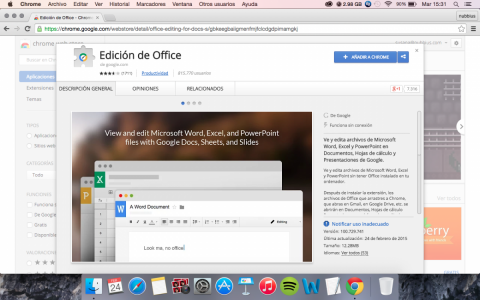
- Con la nueva versión de Google Drive haz doble clic en cualquier archivo de Office y empieza a editar en modo compatibilidad con Office (OCM). Para instalar esta versión tendrás que acceder a configuración (icono de rueda dentada) y seleccionar "Prueba el nuevo Drive".
- Desde Gmail, mientras visualizas la vista previa de un archivo adjunto de Office, haz clic en Abrir en...(Docs, Hojas de Cálculo, Presentaciones) y podrás empezar a editar en modo OCM.
- Desde tu almacenamiento local, abre cualquier archivo de Office y ya podrás editarlo. Para mac y PC, tendrás que hacer clic en Archivo > Abrir archivo, en el menú del navegador Chrome, o simplemente arrastra el archivo que desea abrir desde su escritorio a una ventana del navegador Chrome. En Chromebook, abre Files.app y haz doble clic en el archivo que quieras editar.
- Desde la pantalla de inicio de Documentos, Hojas e cálculo o Presentación; tan solo tendrás que hacer clic en el archivo Office y ya podrás empezar a editarlo con el modo OCM.
- Desde dispositivos web de terceros, instala la extesión gratuita Edición de Office, haz clic en el archivo de Office en cualquier página web y se abrirá en una nueva pestaña el archivo para poder editarlo.
Para saber si estás en el modo de compatibilidad con Office (OCM)
- Abre el archivo de Word, Excel® o PowerPoint® que quieras editar.
- Haz clic en el menú Archivo.
- Si ve la opción "Modo de compatiblidad con Office" en el menú, significa que tiene activo el modo de compatibilidad con Office. En caso de que no pueda ver esta opción asegúrese de tener la nueva versión de Google Drive
En un Chromebook
- Tu Chromebook se actualizará automáticamente para permitirle editar archivos de Office en la nueva versión de Google Drive
- Abre drive (desde el icono de Drive o visitando la página de Drive)
- Abre cualquier archivo de Office y podrás editarlo en el modo de compatiblidad con Office (OCM).
Para saber si estás en el modo de compatiblidad con Office (OCM)
- Haz clic en el icono de Drive del escritorio o accede a la página de Drive. También puedes encontrar tus archivos abriendo Files.app
- Abre el archivo de Word, Excel® o PowerPoint® que quieras editar.
- Haz clic en el menú archivo
- Si ves la opción de "modo de compatiblidad con Office", en el menú, significa que tiene activo el modo de compatibilidad con Office. En caso de que no pueda ver esta opción asegúrase de tener la versión más reciente aquí. Además recuerde que los archivos Office solo se pueden editar en la nueva versión de Google Drive.
En la aplicación Documentos, Hojas de cálculo o Presentaciones para Android
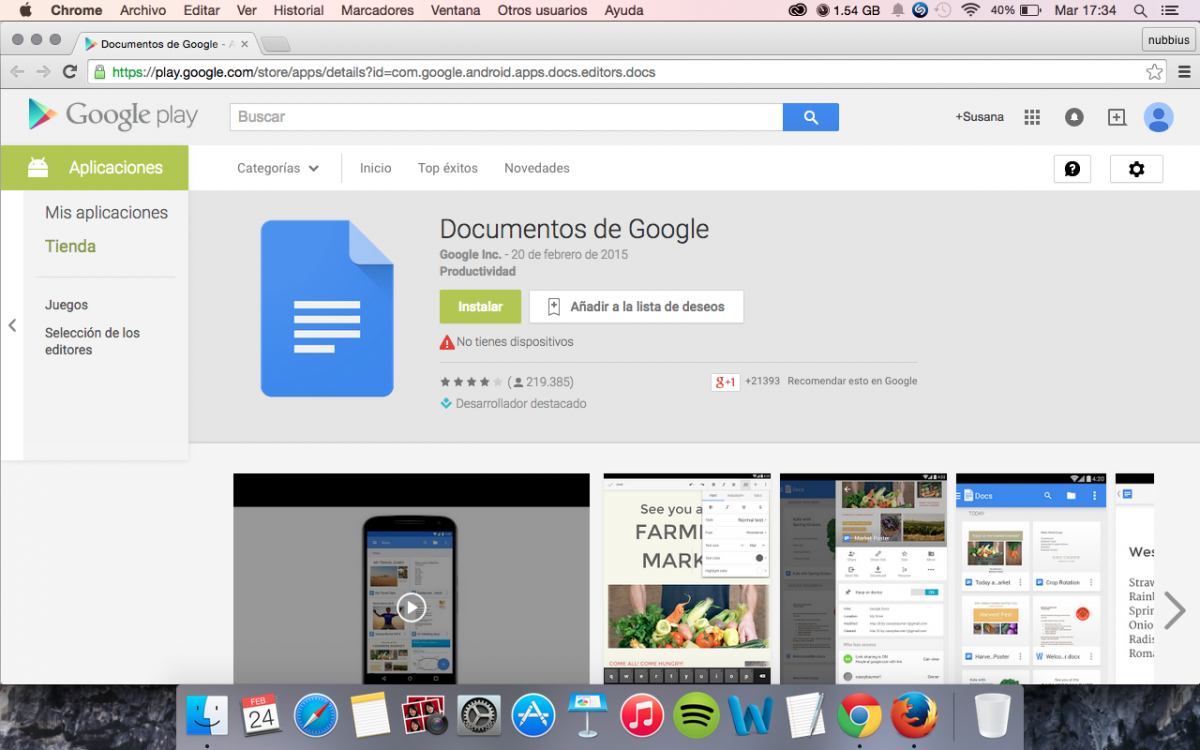
- Tiene que tener instalado en tu dispositivo móvil o tablet las últimas versiones de las aplicaciones Documentos, Hojas de cálculo y Presentaciones. En caso de que no se actualicen de forma automática deberás acceder a las páginas de Google Play de Documentos, Hojas de cálculo, y Presentaciones donde podrás instalar la última versión de cada aplicación.
- Para ver archivos de Word, abre la aplicación Documentos. Para ver archivos de Excel®, abre Hojas de cálculo. Para ver archivos de PowerPoint®, abre la aplicación Presentaciones.
- Abre un archivo de Office para empezar a editarlo
Para saber si está en el modo de compatibilidad con Office (OCM)
- Abre la aplicación Documentos, Hojas de cálculo o Presentaciones para abrir un archivo Word, Excel® o PowerPoint®.
- Abre el archivo que quieres editar.
- Haz clic en el icono menú (tres puntos verticales)
- Si ve la opción "modo de compatibilidad con Office", en el menú significa que tiene activo el modo de compatibilidad con Office. En caso de que no pueda ver esta opción, asegúrese de tener la última actualización de Documentos, Hojas de cálculo, y Presentaciones.
Editar un archivo de Office junto con otras personas
Si quieres compartir fácilmente un archivo de Office con otros usuarios y trabajar juntos en su edición en tiempo real, basta con que guardes el archivo en el formato de Documentos, Hojas de cálculo o Presentaciones. Aquí podrás tener información para saber cómo convertir un archivo al formato de Documentos, Hojas de cálculo y Presentaciones de Goggle.
Solucionar problemas al editar archivos de Office
- Asegúrate de que tu archivo sea compatible. Comprueba que trabajas con un tipo de archivo compatible. Ten en cuenta que Chrome y los Chromebooks solo pueden abrir archivos .doc, .docx, .xls, .xlsx, .ppt y .pptx.
- Guarda los archivos de Office en la versión 2007 de Office o posterior. Cuando intentes editar archivos creados con Office 2003 ( o anterior), se te pedirá que actualices los documentos a una versión más reciente de Office antes de editarlos o de guardar más cambios.
- Evita los archivos dañados o protegidos con contraseña. Estos archivos no se abrirán en el modo OCM.
- Asegúrate de que tus archivos no superen los límites de tamaño. Algunos archivos, sobre todo las hojas de cálculo de gran tamaño, pueden ser demasiado grandes para abrirlas.
- Asegúrate de que el complemento Native Client esté habilitado. Los chromebooks utilizan este complemento para abrir documentos de Office. Para comprobar el estado de este complemento, ve a about:plugins y asegúrate de que "Native Client" esté marcado como habilitado.
- Vuelve a cargar la pestaña. Si tienes dificultades, intenta volver a cargar la pestaña que contiene el archivo.
Contrata nubbius aprovéchate de todas las ventajas de Google Drive y no pagues por el software de Microsoft Office. Consigue las Apps Documentos, Hojas de cálculo y Presentaciones de Google, para tu dispositivo móvil y tablet, y consulta y edita tus archivos. Descárgate el plugin gratuito de Edición de Office y disfruta en tu ordenador de los archivos Office sin necesidad de tener Microsoft Office.
Fuente: google.es